Excelで表データをグラフにするのは,一目で全体の傾向をつかみ,注目すべき点をはっきりさせたいからだ。それなら,単にグラフ化するだけでなく,注目すべき点をしっかりと強調させてはどうだろうか。例えば,円グラフで,データの一部分だけを切り離せば,否が応でもそこに視点が集まる(図1)。Excelの円グラフなら,そんな手法も簡単に使える。
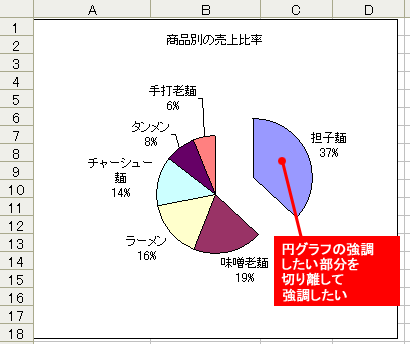 |
| 図1●円グラフで,データの一部を切り離して目立たせたい。そんなときはどうすればよいだろうか |
やり方は簡単だ。グラフウィザードを使っていったん円グラフを作成したら,強調したいデータを示す扇形を,“2回ゆっくりとクリック”する。ここがポイントだ。
これで強調したい部分の扇形が選択される(図2)。後は,少し離れたところにその扇形をドラグして動かせばよい(図3)。
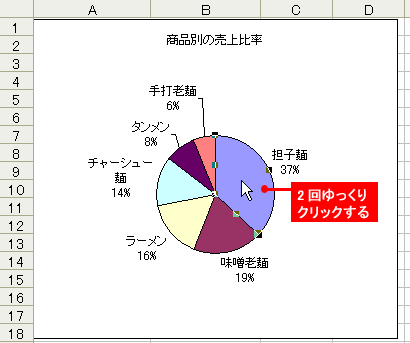 |
| 図2●強調したいデータをゆっくりと2回クリックする。すると,その扇形の周りに「■」が表示されて選択される |
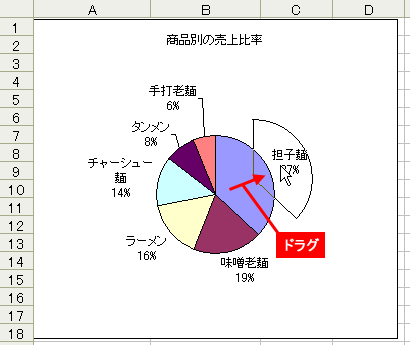 |
| 図3●扇形の部分をドラグすると,その位置にデータが移動する |
※この記事はExcel 2002(Office XP)をもとに執筆しています。
| 【この連載について】 Excelは仕事のツールとしては非常にポピュラーなソフトですが,多機能がゆえに,その便利な機能を十分に使いこなせていない人が非常に多いのではないでしょうか。そこでこの連載では,“操作自体は決して難しいものではないけれど,意外と知られていない”というExcelの便利な操作方法を厳選し,毎週1~2本のペースで紹介していきます。ぜひご期待ください! |
|
■岡野 幸治 (おかの こうじ) フリーランスライター。「日経PC21」「日経PCビギナーズ」などでパソコン関連の活用記事を中心に執筆中。 |





















































